AirPods là thiết bị tai nghe không dây kết nối với các thiết bị khác thông qua Bluetooth. Đặc điểm của AirPods là gọn nhẹ và được Apple thiết kế hộp đựng cũng là công cụ sạc pin cho tai nghe.
Trên tai nghe AirPods sẽ có cảm biến hồng ngoại để giúp dừng nhạc khi bạn tháo tai nghe ra và nhạc sẽ phát tiếp tục khi bạn gắn tai nghe vào lại tai.
Bên cạnh đó sẽ có 1 cảm biến chuyển động để kết nối với Siri (hoặc tác vụ do bạn đặt) bằng cách kích đúp 2 lần phía sau AirPods. Ngoài ra còn có 2 cảm biến âm thanh để nhận biết âm thanh phát ra ngoài và góp phần chống nhiễu âm khi bạn đàm thoại.

AirPods là thiết bị tai nghe
AirPods tương thích với mọi thiết bị hỗ trợ Bluetooth 4.0 trở lên, bao gồm cả thiết bị Android, mặc dù một số tính năng nhất định như tự động chuyển đổi giữa các thiết bị chỉ khả dụng trên các thiết bị Apple sử dụng iCloud. AirPods có đầy đủ chức năng với các thiết bị sau:
- iPhone 5 trở lên, chạy iOS 10 trở lên.
- iPod Touch thế hệ thứ 6 trở lên, chạy iOS 10 trở lên.
- iPad 2013 (Air, Mini 2) trở lên, chạy iOS 10 trở lên.
- Các máy Mac chạy macOS Sierra trở lên.
- Apple TV thế hệ thứ 4 trở lên.
- Các mẫu Apple Watch chạy watchOS 3 trở lên.
- AirPods thế hệ 2 tương thích với các thiết bị chạy iOS 12.2 trở lên, macOS 10.14.4 trở lên hoặc watchOS 5.2 trở lên.
- AirPods Pro tương thích với các thiết bị chạy iOS 13.2 trở lên, watchOS 6.1 trở lên, tvOS 13.2 trở lên và macOS Catalina 10.15.1. trở lên.

AirPods tương thích với các thiết bị nào?
Các thiết bị tương thích với AirPods:
|
iPhone
|
iPad
|
MacBook
|
Apple Watch
|
|
iPhone 5
|
iPad ( 5th gen)
|
MacBook (12 inch)
|
Apple Watch Dòng 1
|
|
iPhone 5s
|
iPad (6th gen)
|
MacBook Air (giữa năm 2012 trở về sau)
|
Apple Watch Dòng 2
|
|
iPhone 6
|
iPad (7th gen)
|
MacBook Pro (giữa năm 2012 trở về sau)
|
Apple Watch Dòng 3
|
|
iPhone 6 Plus
|
iPad Mini 2
|
iMac (cuối 2012 và sau này)
|
Apple Watch Dòng 4
|
|
iPhone 6s
|
iPad Mini 3
|
iMac Pro
|
Apple Watch Dòng 5
|
|
iPhone 6s Plus
|
iPad Mini 4
|
Mac mini (cuối năm 2012 trở về sau)
|
iPod touch (7th gen)
|
|
iPhone SE ( Thế hệ 1)
|
iPad mini (5th gen)
|
Mac Pro (cuối năm 2013 trở về sau)
|
Apple TV HD
|
|
iPhone 7
|
iPad Air 2
|
|
Apple TV 4K
|
|
iPhone 7 Plus
|
iPad Air ( 3rd gen)
|
|
|
|
iPhone 8
|
iPad Pro (tất cả các thế hệ)
|
|
|
3. Hướng dẫn kết nối AirPods, AirPods Pro với các thiết bị
Dưới đây là hướng dẫn kết nối AirPods trên iPhone. Với iPad, bạn có thể thực hiện tương tự.
Đối với kết nối lần đầu, bạn có thể thực hiện như sau:
- Bước 1: Mở Bluetooth (trong Trung tâm điều khiển hoặc vào Cài đặt).
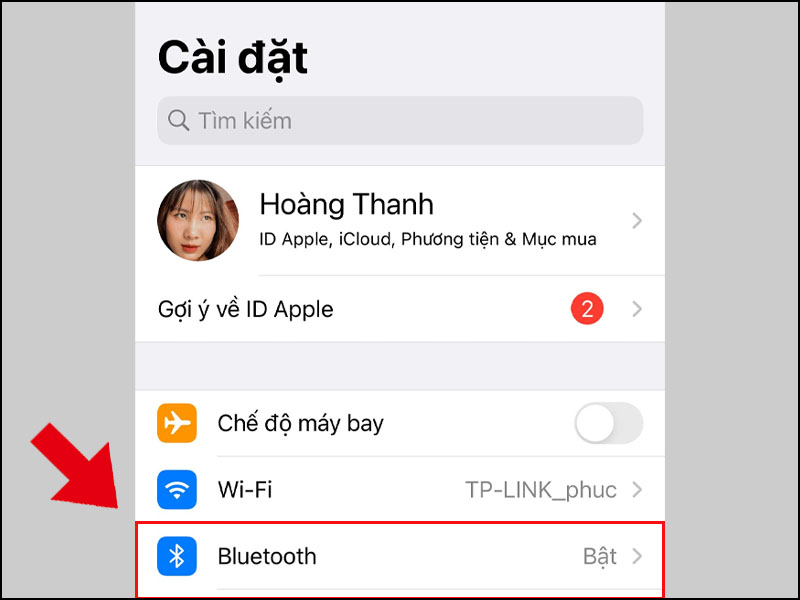
Mở Bluetooth trên iPhone
- Bước 2: Mở hộp sạc có đầy đủ AirPods ở trong.
- Bước 3: Nhấn và giữ nút trên hộp AirPods > Bấm vào Kết nối trên màn hình.
-800x600.jpg)
Giữ nút trên AirPods và bấm Kết nối trên màn hình
Bạn hãy chú ý vị trí của nút ở mặt sau hộp AirPods 2 (bên trái) và đây AirPods Pro (bên phải) như hình dưới đây:
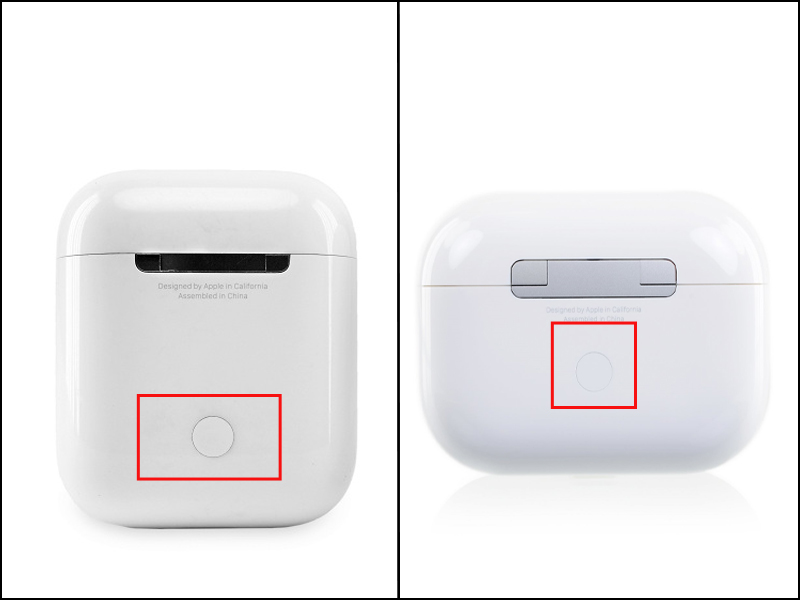
Nút ở mặt sau hộp AirPods 2 và AirPods Pro
Những lần sau, bạn chỉ cần kết nối iPhone với AirPods thông qua Bluetooth rồi mở nắp hộp sạc thì AirPods sẽ tự động kết nối.
- Bước 1: Ấn giữ nút trong hộp AirPods.
- Bước 2: Trên Apple Watch của bạn, nhấn Cài đặt > Bấm vào Bluetooth. Apple Watch của bạn sẽ tìm kiếm các phụ kiện Bluetooth gần đó.
-800x600.jpg)
Bấm vào Bluetooth
- Bước 3: Chờ tìm thiết bị > Chọn AirPods để kết nối.
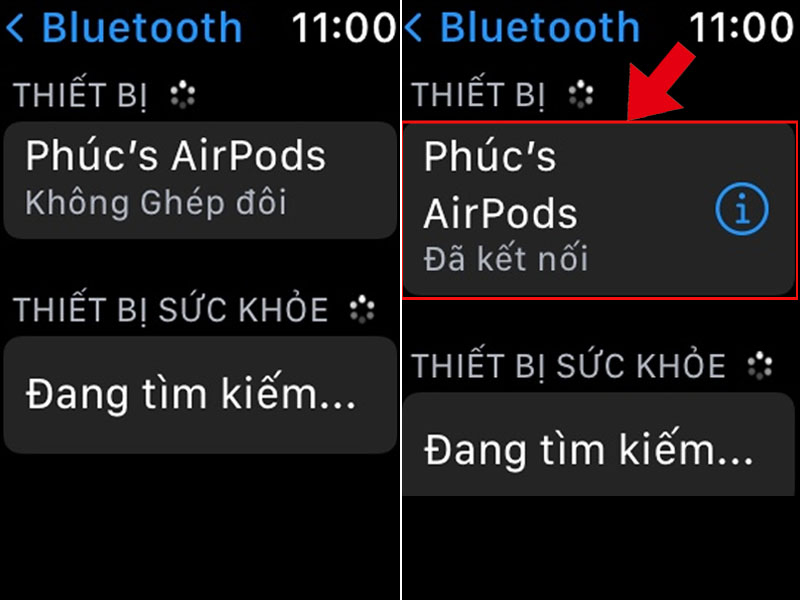
Chọn AirPods để kết nối
Nếu như ghép nối lần đầu với MacBook, bạn có thể thực hiện theo các bước sau:
- Bước 1: Giữ cho AirPods trong hộp sạc > Mở nắp hộp sạc > Nhấn nút cho đến khi đèn trạng thái nhấp nháy màu trắng.
-800x450.jpg)
Giữ nút AirPods cho đến khi đèn có màu trắng
- Bước 2: Truy cập vào menu Apple > Tùy chọn Hệ thống (System Preferences).
-800x600.jpg)
chọn Hệ thống (System Preferences)
- Bước 3: Chọn Bluetooth.
-800x600.jpg)
Chọn Bluetooth
- Bước 4: Bật Bluetooth ở trạng thái Bluetooth: On > Nhấn vào tên AirPods.
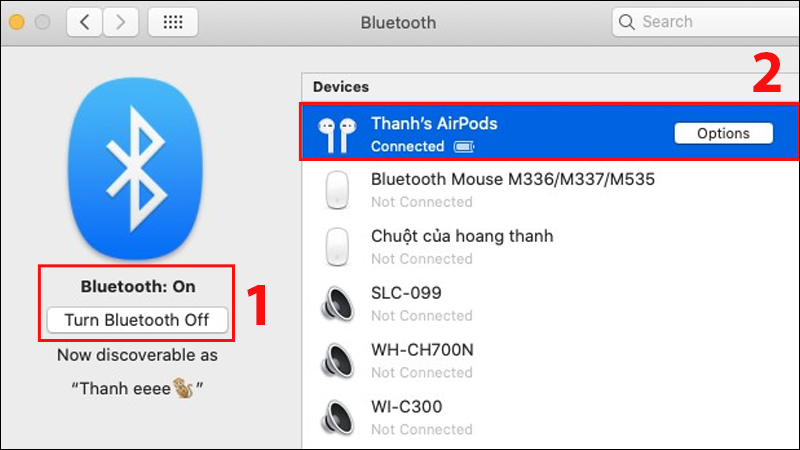
Nhấn vào tên AirPods
Những lần sau thực hiện tương tự. Tuy nhiên bạn không cần phải bấm nút bên trên AirPods nữa.
Với điện thoại Android, bạn có thể thực hiện kết nối với AirPods như sau:
- Bước 1: Truy cập vào Cài đặt > Chọn Kết nối (Connection preferences) > Bấm vào Bluetooth > Bật Bluetooth.
-800x600.jpg)
Bật Bluetooth
- Bước 2: Chọn tên thiết bị để kết nối.
-800x600.jpg)
Chọn tên thiết bị kết nối
Sau đó, bạn hãy mở hộp đựng AirPods, chạm vào nút ở mặt sau hộp AirPods và giữ hộp gần thiết bị Android.
Hướng dẫn được thực hiện trên máy tính Windows 10.
Trên laptop, bạn có thể thực hiện như sau:
- Bước 1: Mở nắp hộp sạc AirPods > Giữ nút AirPods cho đến khi đèn ở trạng thái nhấp nháy màu trắng.

Giữ nút AirPods cho đến khi đèn có màu trắng
- Bước 2: Truy cập vào Settings (Cài đặt).
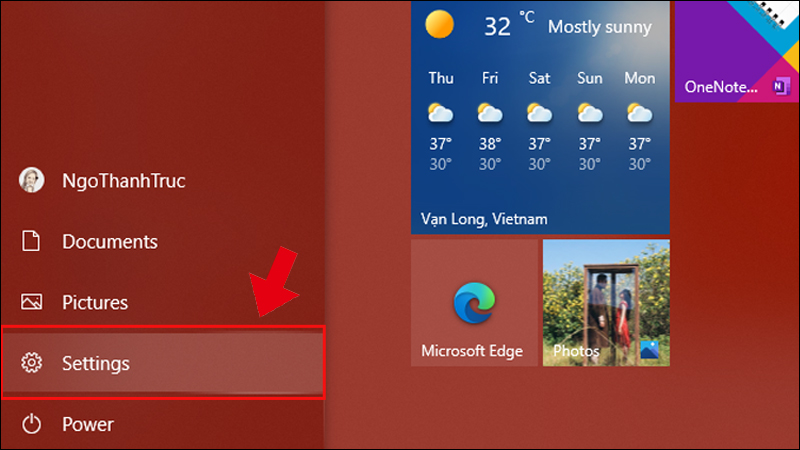
Truy cập vào Settings
- Bước 3: Chọn Devices (Thiết bị).
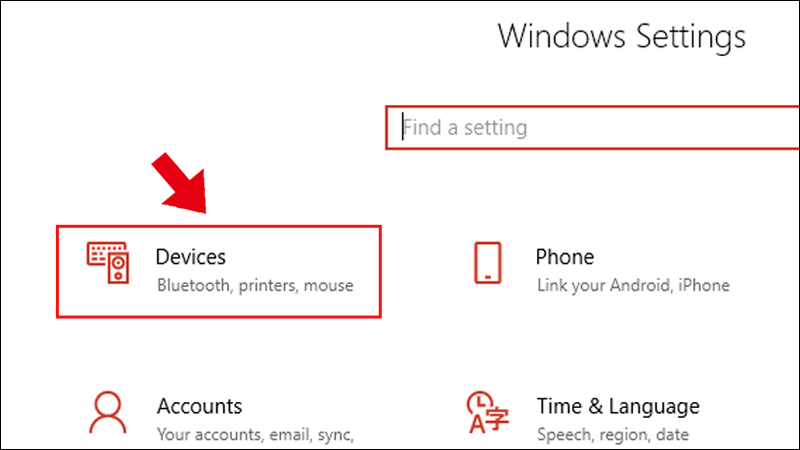
Chọn Devices
- Bước 4: Bật Bluetooth (On) > Bấm vào Add Bluetooth or other device (Thêm Bluetooth hoặc thiết bị khác).
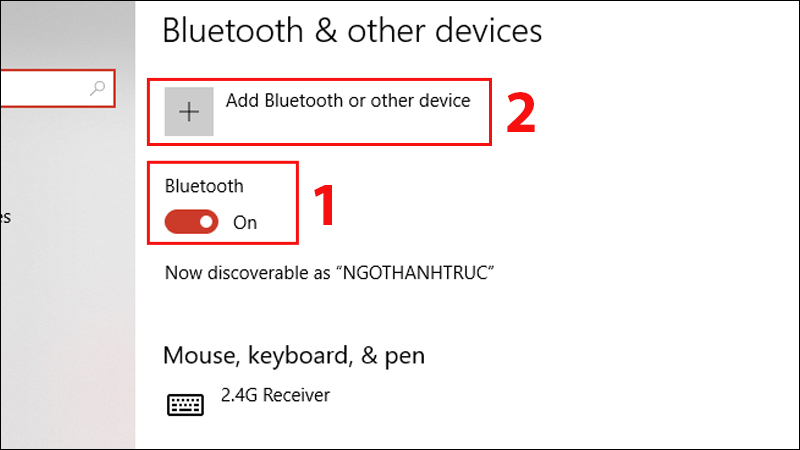
Bật Bluetooth
- Bước 5: Chọn tên AirPods để ghép nối.
-800x600.jpg)
Chọn tên AirPods
Trong trường hợp thực hiện ở trên máy tính, bạn chỉ cần nhấn vào tên AirPods để kết nối Bluetooth.